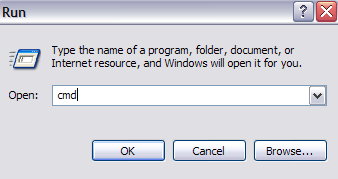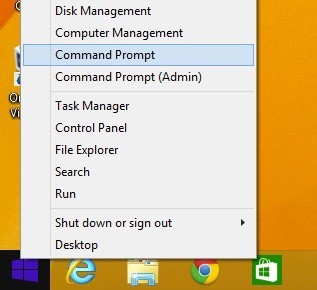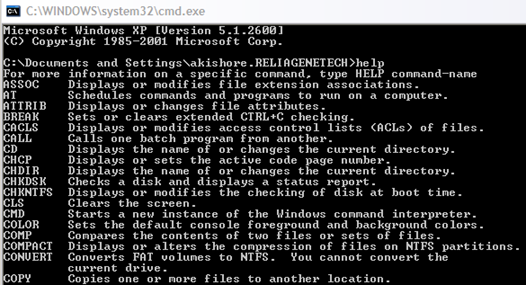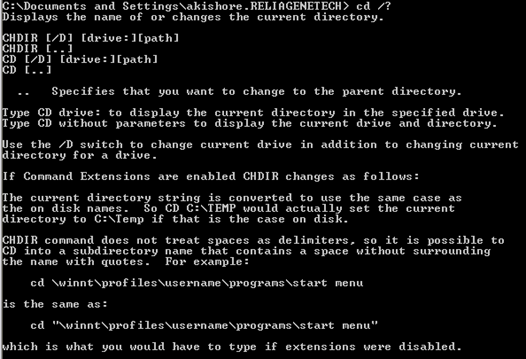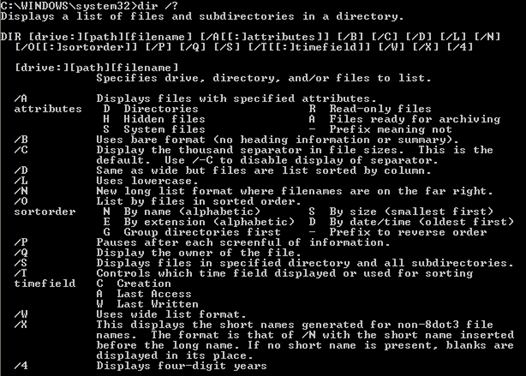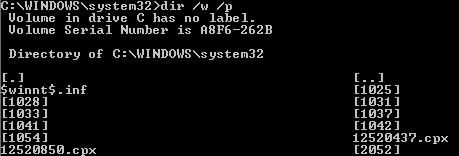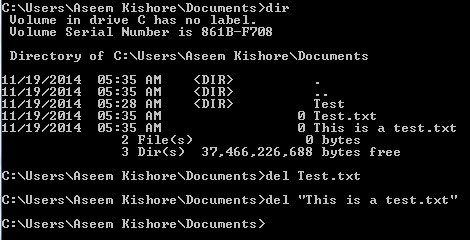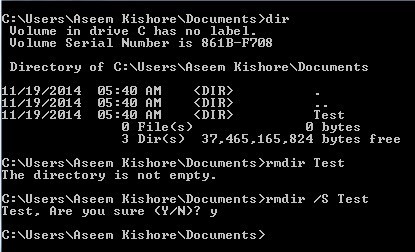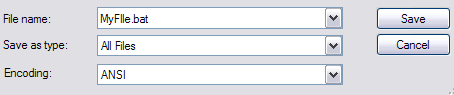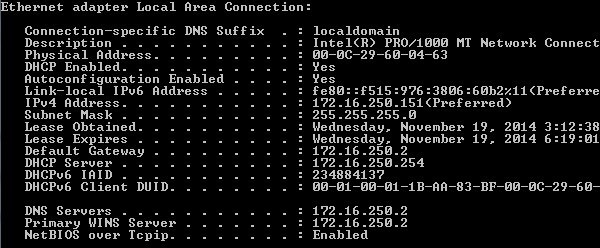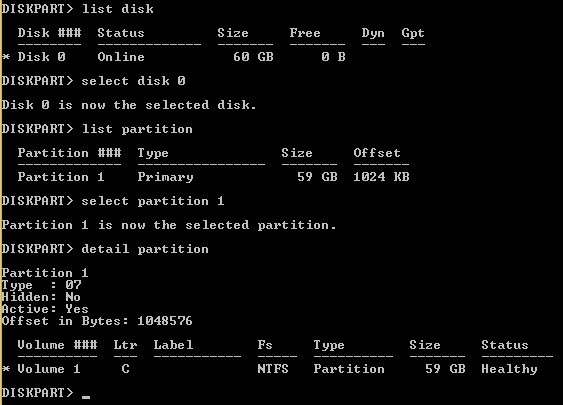امروزه من مجبور شدم یک کامپیوتر کلاینت را به حالت ایمن بوت کنم و ویروس را از طریق خط فرمان حذف کنم، زیرا هر بار که ویندوز بارگذاری می شود، فایل قفل شده و از این رو قابل لغو نیست! دلایل متعددی وجود دارد که چرا شما ممکن است مجبور به استفاده از خط فرمان در زندگی خود (هر چند به ندرت)، بنابراین خوب است بدانید که چگونه به حرکت در اطراف شما!
اگر شما به معنای یادگیری نحوه از خط فرمان در ویندوز استفاده کنید، من از طریق برخی از دستورات پایه ای که اغلب انجام می شوند، خواهم رفت. به طوری که هر کس در همان صفحه است، می توانید با رفتن به شروعو سپس روی اجرایو تایپ در CMDبه خط فرمان بروید. در ویندوز 7، فقط روی Start کلیک کنید و شروع به تایپ cmdکنید. در ویندوز 8، فقط می توانید بر روی دکمه Start کلیک راست کرده و Command Prompt را انتخاب کنید
اکنون یک پنجره سیاه بزرگ با مکان نما در انتهای مسیر به نمایه کاربر خود در C: \ اسناد و تنظیمات \ نام کاربرییا C: \ Users \ نام کاربری. خوب، حالا چه باید بکنیم!؟ خوب، از آنجا که من نمی توانم همه چیز را توضیح دهم، احتمالا می خواهید در بعضی راهنماهایی که در خود MS DOS ارائه شده است، با تایپ کردن در HELPو فشار دادن Enter وارد شوید
هنگامی که این کار را انجام می دهید، لیستی از تمام فرمان هایی که می توانید در MS DOS استفاده کنید و شرح مختصری از آنچه آنها انجام می دهید، دریافت کنید:
شما همچنین می توانید اطلاعات دقیق تر درباره پارامترها و نحوه استفاده از هر دستور را با تایپ کردن در نام فرمان و سپس /؟از آن پیدا کنید. برای مثال، تایپ در CD / ؟،شما را با یک آموزش سریع در مورد نحوه استفاده از دستور CD ارائه خواهد کرد:
همانگونه که می توانید از بالا ببینید، CD دستورالعمل MS DOS نام یا دایرکتوری فعلی را تغییر می دهد. بنابراین اگر میخواهید از دایرکتوری نمایه کاربر پیش فرض به دایرکتوری Windows System32 تغییر دهید تا یک فایل ویروسی را حذف کنید، برای رفتن به آن دایرکتوری زیر را تایپ کنید:
cd c: \ window \ system32 و Enter را فشار دهید
در حال حاضر دایرکتوری فعلی شما در این عبارت تغییر خواهد کرد:
که شما در آن دایرکتوری هستید، ممکن است بخواهید ابتدا تمام فایل ها و دایرکتوری ها را مشاهده کنید، بنابراین می توانید دستور DIRرا تایپ کنید و Enter را فشار دهید. شما اکنون یک لیست غول پیکر از تمام فایل ها و پوشه ها در آن دایرکتوری دریافت خواهید کرد. شما می توانید DIR /؟را تایپ کنید و ببینید چه پارامترهایی می توانید به آن منتقل کنید.
همانطور که می بینید ، شما می توانید DIR / Pرا تایپ کنید تا فهرست را در یک فرمت صفحه بندی کنید که می توانید به آرامی آن را مرور کنید. یا شما می توانید DIR / Wرا تایپ کنید تا لیست را در یک فرمت گسترده به جای یک ستون تک قرار دهید. چیز جالبی در مورد DOS این است که شما می توانید چندین پارامتر را برای هر فرمان در نظر بگیرید، بنابراین می توانید در DIR / P / Wتایپ کنید و یک صفحه نمایش به همراه فرمت گسترده دریافت کنید:
بنابراین اکنون که لیستی از فایل ها و پوشه ها داریم، اجازه دهید با حذف مثال ویروس خودمان ادامه دهیم. اگر می خواهید یک فایل را حذف کنید، از دستور DELاستفاده کنید.
برای پاک کردن یک فایل، DEL /؟ما می توانیم به سادگی DEL filenameرا تایپ کنیم و فایل را حذف خواهیم کرد. هنگامی که از این فرمان استفاده می کنید، قبل از حذف فایل تایید نمی شود، پس مطمئن شوید که نام فایل درست را تایپ کرده اید. همچنین، شما باید نام فایل را با پسوند وارد کنید، بنابراین DEL Test.txtبرای حذف آن فایل می باشد. همچنین، اگر شما نیاز به حذف یک فایلی با فضاهای نام دارید، شما باید از نقل قول هایی مانند DEL استفاده کنید. این یک test.txt استاست.
اگر شما نیاز به ایجاد یا حذف پوشه ها دارید، از دستورات MKDIRو RMDIRاستفاده کنید. شایان ذکر است که اگر شما سعی می کنید یک پوشه غیر خالی را حذف کنید، یک پیام خطا دریافت خواهید کرد.
p>
بسیاری از دستورات دیگر وجود دارد که می توانید از آن برای انجام همه چیز مانند کپی فایل ها، چاپ فایل های متنی، تغییر پرونده ها، و غیره استفاده کنید. بنابراین اگر بیشتر از این موارد را در ویندوز با استفاده از رابط کاربری GUI ، پس چرا با DOS آشنا هستید، درست؟
در ابتدا، شما هرگز نمی دانید زمانی که چیزی بد برای ویندوز اتفاق می افتد و شما در خط فرمان گیر کرده اید زیرا هیچ چیز دیگری بارگذاری نخواهد شد. همچنین هر دستوری که شما در خط فرمان تایپ می کنید، همانطور که در بالا نشان داده شد، می توان به یک فایل با پسوند .BAT ذخیره کرد و هر زمان فقط با کلیک کردن بر روی فایل اجرا شد یا می توان آن را با برنامه اپلت کنترل پنل Tasks Task Scheduled ویندوز اجرا کرد
بنابراین اگر میخواهید به طور مرتب اقدامات سادهی خود را بر روی رایانه خود انجام دهید مانند کپی فایلها از یک پوشه به یک دیگر، فقط دستورات را در Notepad تایپ کنید و فایل را با فرمت بایت ذخیره کنید به عنوان یک فایل متنی اساسا شما باید گزینه All Files را برای نوع فایل انتخاب کنید و سپس نامی مانند «MyFile.bat» را با نقل قول ها وارد کنید.
<IPCONFIG
دستور IPCONFIG به شما اطلاعاتی در مورد کارت های شبکه شما، آدرس های IP و همچنین اجازه می دهد تا شما آدرس IP خود را تمدید می کنید. مورد علاقه من ipconfig / همه،است که به شما اطلاعات دقیق در مورد هر آداپتور شبکه در رایانه شما داده می شود. سپس می توانید از این اطلاعات برای شناسایی آدرس IP روتر (دروازه پیش فرض) استفاده کنید و اینکه آیا شما یک آدرس IP را از سرور DHCP دریافت می کنید.
DISKPART
باز هم، زمانی که شما به مشکلات سخت افزاری برسید، این دستور می تواند بسیار مفید باشد. DISKPART اجازه می دهد تا هارد دیسک های نصب شده روی رایانه خود را مدیریت کنید. شما می توانید چیزهایی مانند تنظیم پارتیشن را به عنوان پارتیشن فعال انجام دهید، حروف درایو را به یک پارتیشن اختصاص دهید، یک دیسک را کوچک کنید، یک دیسک به صورت آفلاین یا آنلاین و غیره انجام دهید
SFC
سیستم بررسی فایل سیستم واقعا مفید است زیرا تمام فایل های محافظت شده را اسکن می کند و نسخه های نادرست را با نسخه های درست فایل جایگزین می کند. چندین بار زمانی که سیستم های خاص سیستم در ویندوز فاسد شده اند و فایل سیستم فایل آنها به راحتی آنها را تعمیر خواهد کرد. شما فقط sfc / scannowرا اجرا کرده اید و یک اسکن انجام می دهید و هر گونه مسائل را حل می کند.
برخی از دستورات بسیار مفید دیگر که ممکن است برای نهایت استفاده از آن ها باشد عبارتند از: <
این باید امیدوار باشد که شما را در چگونگی استفاده و حرکت در فرمان MS DOS ! شما همچنین می توانید این سایت را مشاهده کنید که دارای لیست تمام دستورات است که می توانید در خط فرمان استفاده کنید. اگر سوال دارید، لطفا یک نظر ارسال کنید! لذت ببرید!